360一键重装系统win7怎么操作
- 分类:Win7 教程 回答于: 2023年04月21日 11:30:08
相信大家对360软件都不陌生吧,很多人知道360可以杀毒,但是不知道360还能重装电脑系统。下面小编就带大家来看看360一键重装系统win7怎么操作,分享下360一键重装系统win7操作方法。
工具/原料:
系统版本:win7旗舰版
品牌型号:宏碁非凡S3X
软件版本:360重装大师v4.2
方法/步骤:
360一键重装系统win7操作方法
1、首先下载安装最新版360安全卫士,在功能大全选项下打开360重装大师,点击重装环境检测。
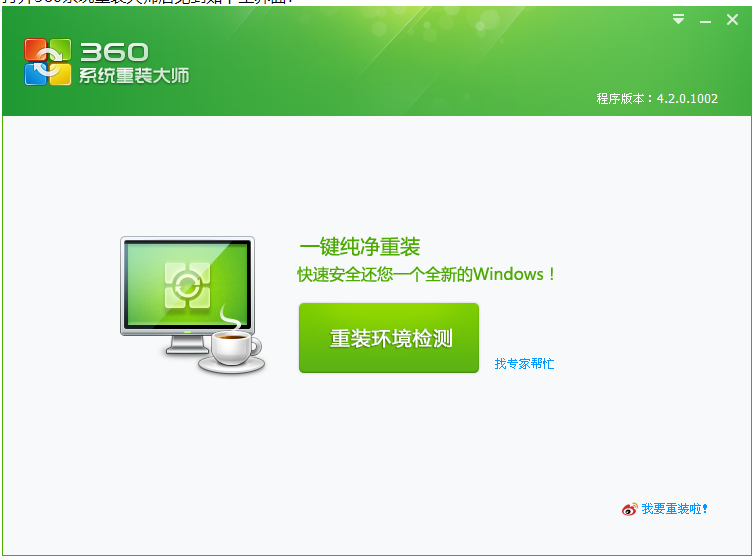
2、等待程序将开始检测您的系统是否符合重装的条件。
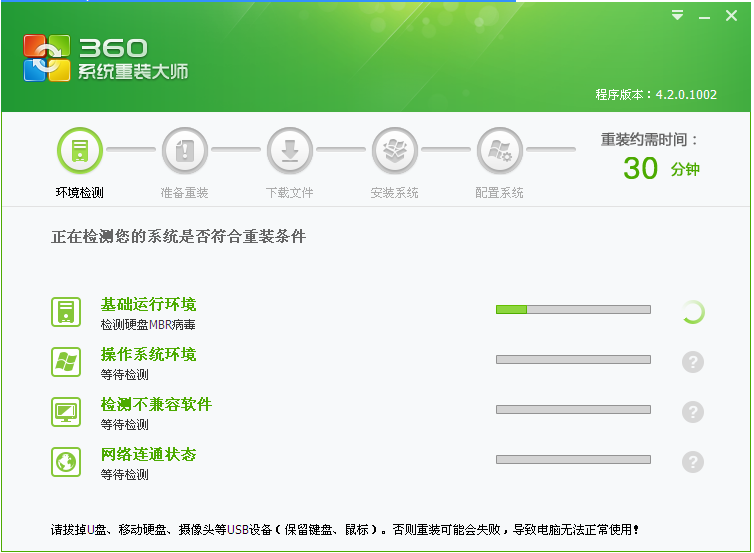
3、等待系统自动下载安装文件。
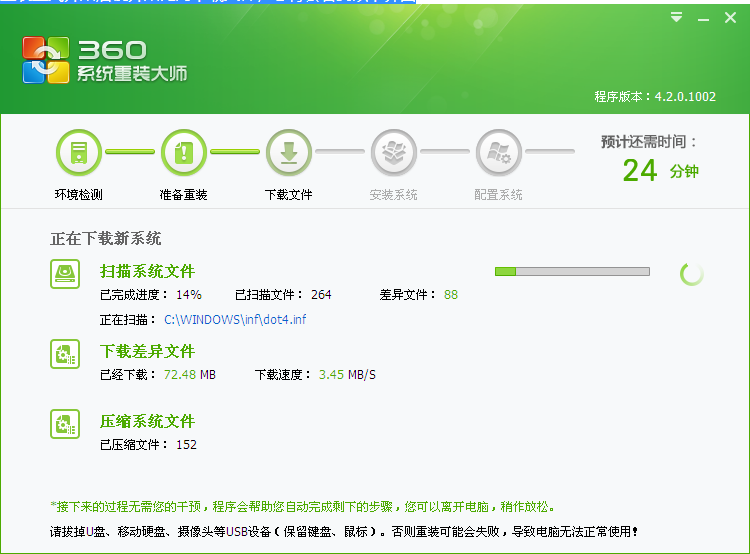
4、安装完成后提示准备重启时,点击立即重启。
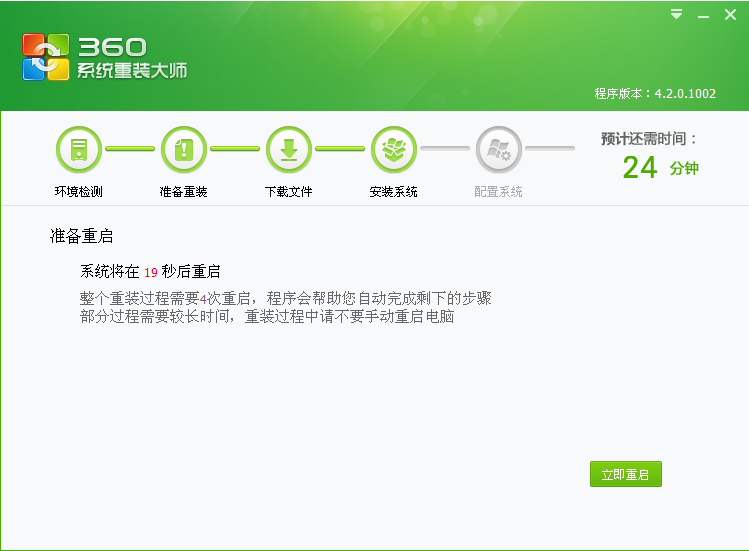
5、等待系统自动安装。
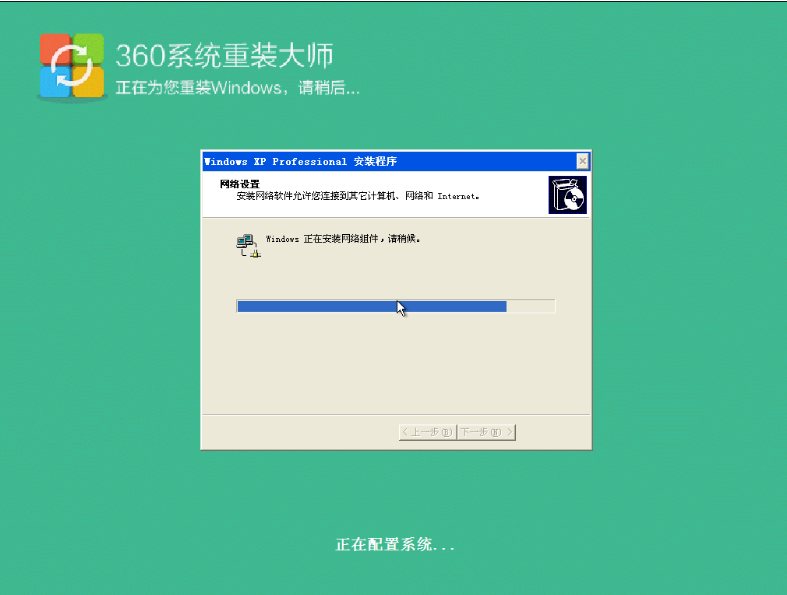
6、等待软件自动加载配置系统。

7、出现以下界面时直接点击下一步。
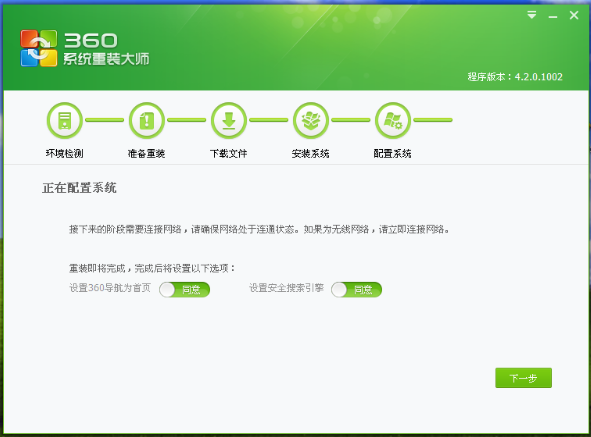
8、系统重装完成。
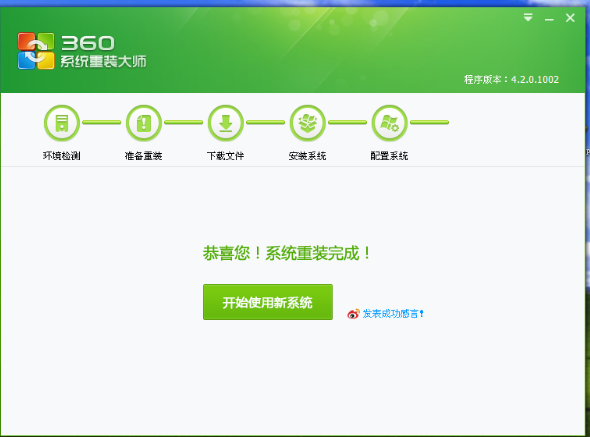
拓展内容:装机吧一键重装系统方法
1、打开装机吧装机工具后点击在线重装,选择要安装的系统,点击下一步。
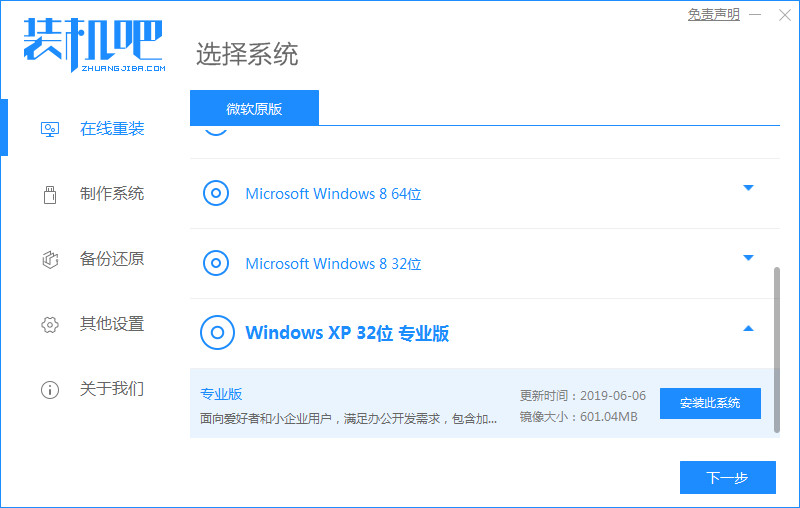
2、等待下载搜集系统镜像、设备驱动等资源。
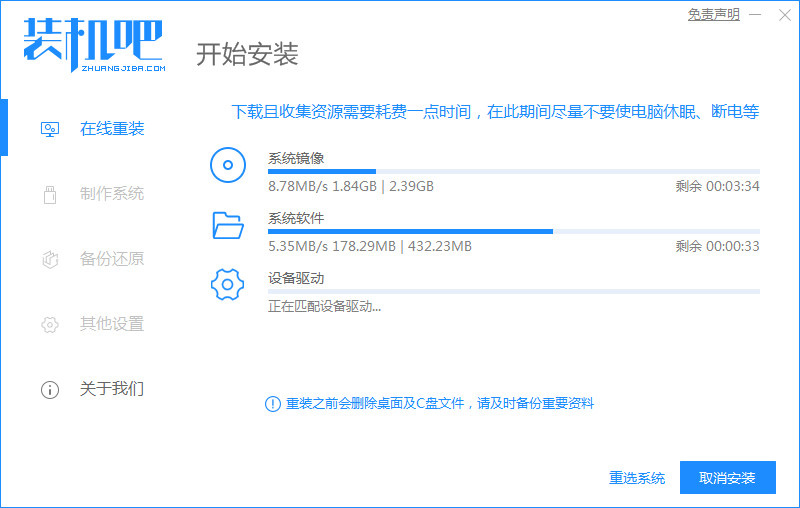
3、下载完成后进入系统安装环境部署环节,提示环境部署完成后,点击立即重启。
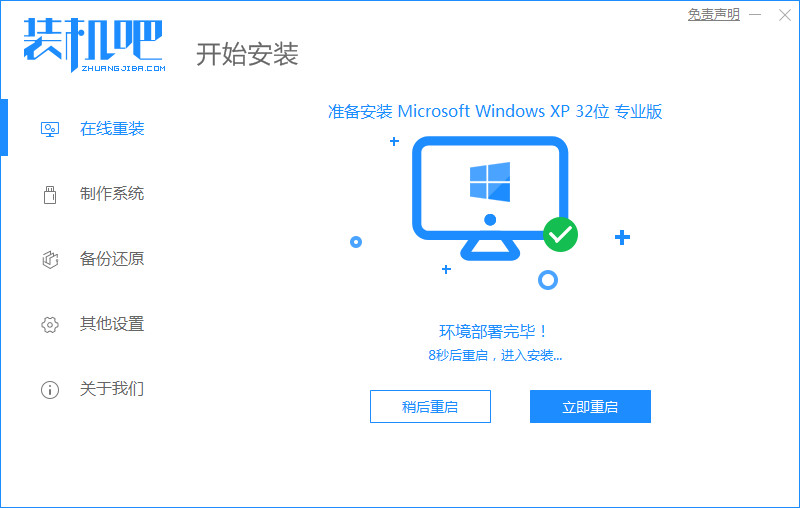
4、进入启动管理器界面,选择第二项,回车。
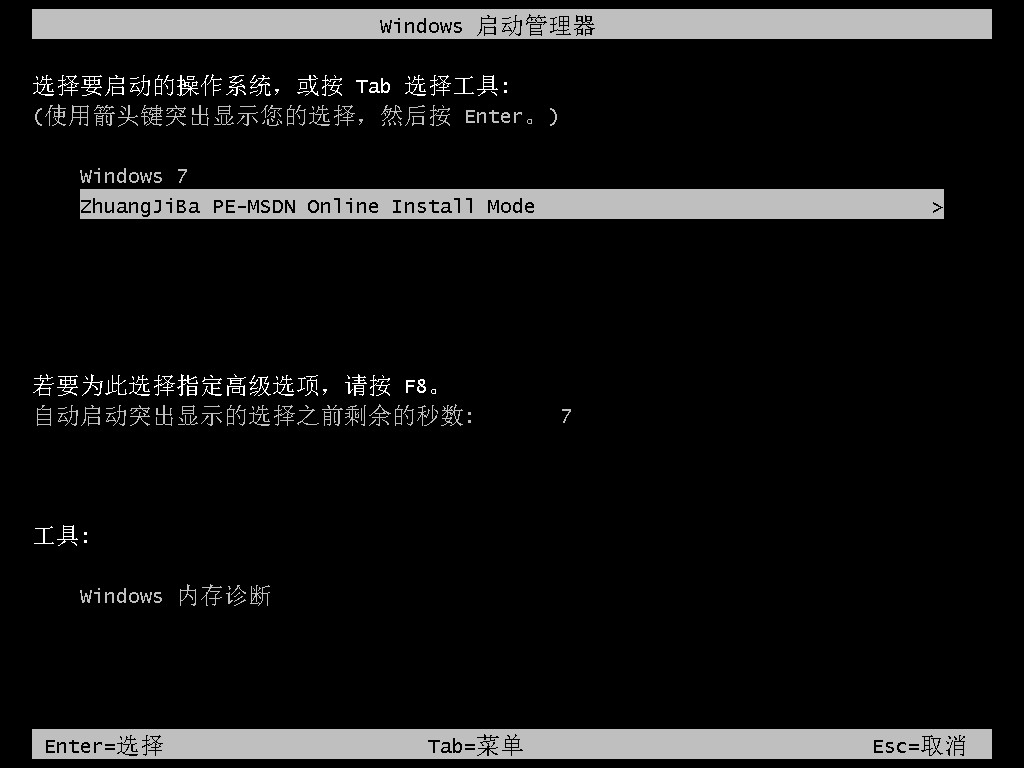
5、等待系统自动安装。
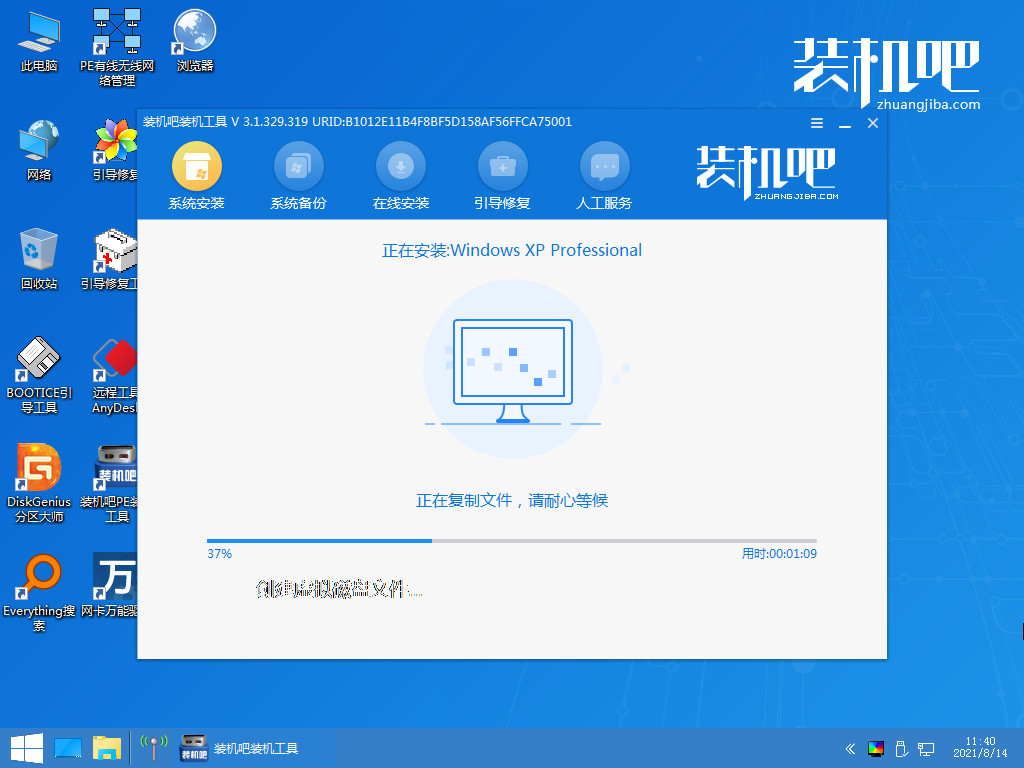
6、弹出引导修复工具后确认在C盘写入引导文件,点击确定。
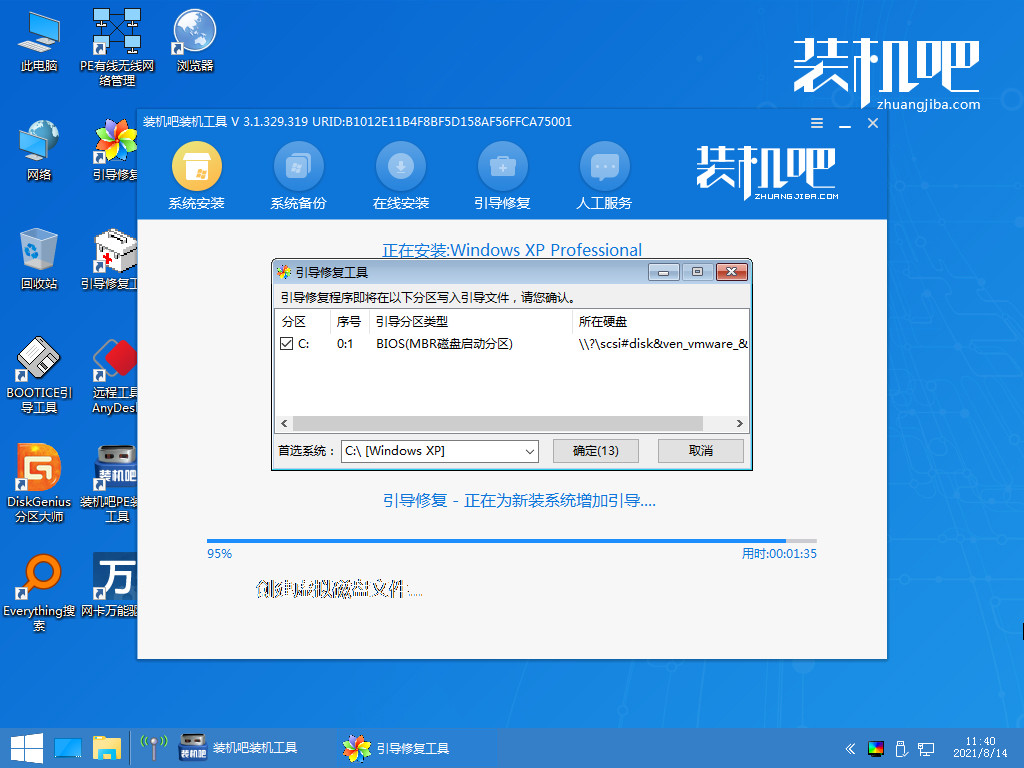
7、等待系统自动加载。
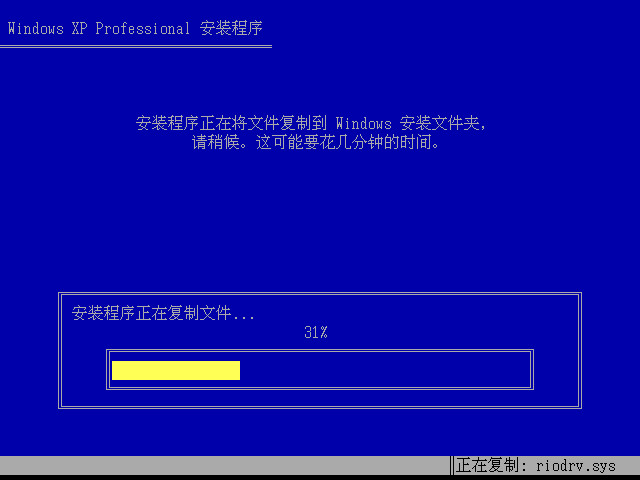
8、重启后进入桌面,完成。
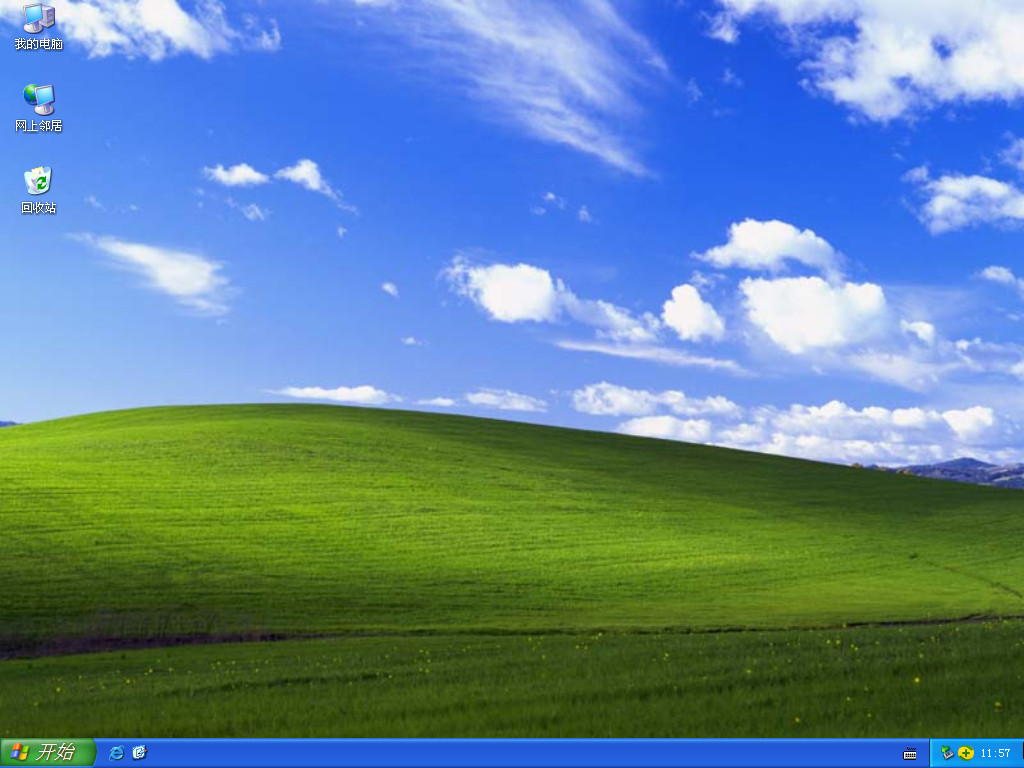
总结:
1、打开360重装大师,点击重装环境检测。
2、等待程序将开始检测您的系统是否符合重装的条件。
3、等待系统自动下载安装文件,提示准备重启时,点击立即重启。
4、等待系统自动安装,等待软件自动加载配置系统。
5、出现以下界面时直接点击下一步,系统重装完成。
 有用
26
有用
26


 小白系统
小白系统


 1000
1000 1000
1000 1000
1000 1000
1000 1000
1000 1000
1000 1000
1000 1000
1000 1000
1000 1000
1000猜您喜欢
- win7之家win7系统操作教程2017/11/25
- 小编教你网站安全证书有问题..2018/10/23
- 详细教你win7系统装机方法2020/05/08
- win764位系统下载安装教程图解..2023/01/04
- 休眠快捷键,小编教你如何在桌面创建休..2018/07/06
- 电脑重装系统后文件还能恢复吗的具体..2021/08/24
相关推荐
- 没有网络适配器,小编教你电脑没有网络..2018/07/06
- 电脑重装系统win7旗舰版2022/10/26
- 纯净win7旗舰版ISO系统安装教程..2021/04/18
- 一键重装系统win764位的方法..2022/11/13
- win7下载软件被阻止怎么解决..2022/01/14
- 详解win7怎么重装系统2022/11/30

















